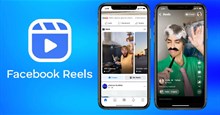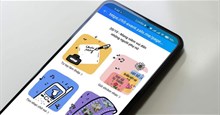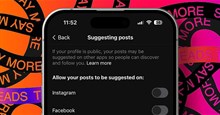Hướng dẫn cách đặt khóa màn hình Zalo trên máy tính
Zalo là ứng dụng trò chuyện qua tin nhắn và gọi điện miễn phí hàng đầu hiện nay. Người dùng có thể gửi tin nhắn văn bản, chia sẻ tệp tin, hình ảnh, video,... với Zalo. Điều này đồng nghĩa với việc Zalo có thể chứa nhiều nội dung bí mật mà mọi người không muốn bị người khác thấy.
May mắn là Zalo cung cấp nhiều cách để người dùng bảo mật tài khoản Zalo như khóa Zalo bằng vân tay, xác thực 2 lớp, đặt mật khẩu cuộc trò chuyện,... Ngoài ra, mọi người còn có thể đặt khóa màn hình cho Zalo để tạm thời khóa Zalo khi không sử dụng trong thời gian ngắn.
Bài viết này sẽ hướng dẫn cách đặt khóa màn hình Zalo và mở khóa nhanh chóng bằng phím tắt, giúp người dùng tạm thời khóa màn hình trò chuyện.
Cách đặt khóa màn hình Zalo trên máy tính
Hướng dẫn nhanh
Mở ứng dụng Zalo trên PC > nhấn vào biểu tượng bánh răng cài đặt > chọn Cài đặt > truy cập tab Riêng tư & bảo mật > ấn vào Tạo mã khóa màn hình trong mục Khóa màn hình Zalo > nhập mã khóa gồm 4 ký tự và nhập lại để xác nhận > nhấn nút Tạo mã khóa > nhấn phím tắt Ctrl + L để khóa màn hình tạm thời > nhập mã khóa và nhấn Mở để mở lại màn hình Zalo.
Hướng dẫn chi tiết
Bước 1: Mở ứng dụng Zalo trên PC và nhấn vào biểu tượng bánh răng cài đặt ở góc dưới cùng bên trái của giao diện chính. Sau đó, chọn Cài đặt trong cửa sổ pop-up vừa mở ra.
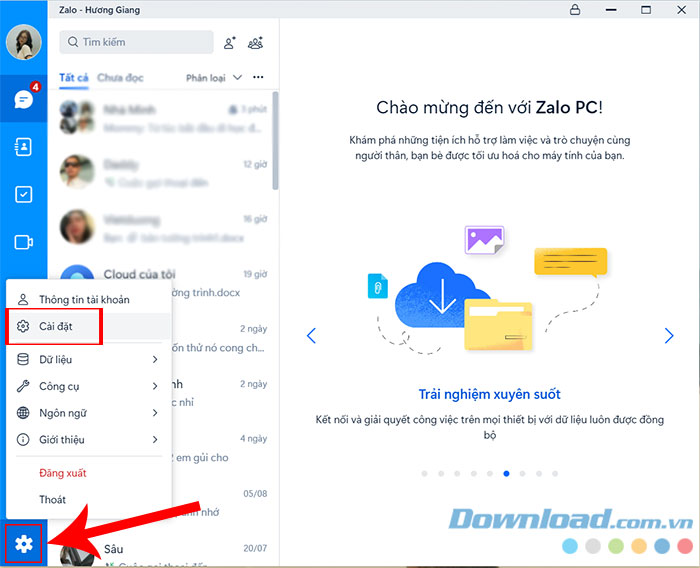
Bước 2: Trong cửa sổ Cài đặt, truy cập tab Riêng tư & bảo mật. Tại mục Khóa màn hình Zalo, ấn vào nút Tạo mã khóa màn hình để bắt đầu thiết lập mã khóa.
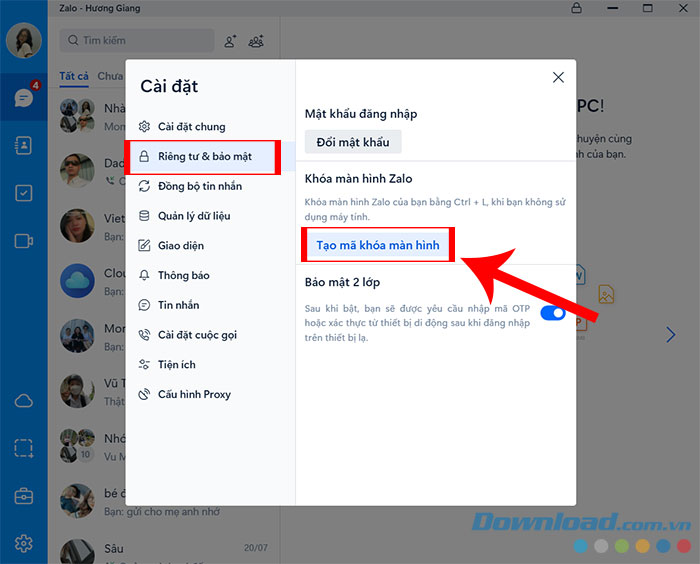
Bước 3: Nhập mã khóa gồm 4 ký tự và nhập lại mã đó một lần nữa để xác nhận. Cuối cùng, nhấn nút Tạo mã khóa.
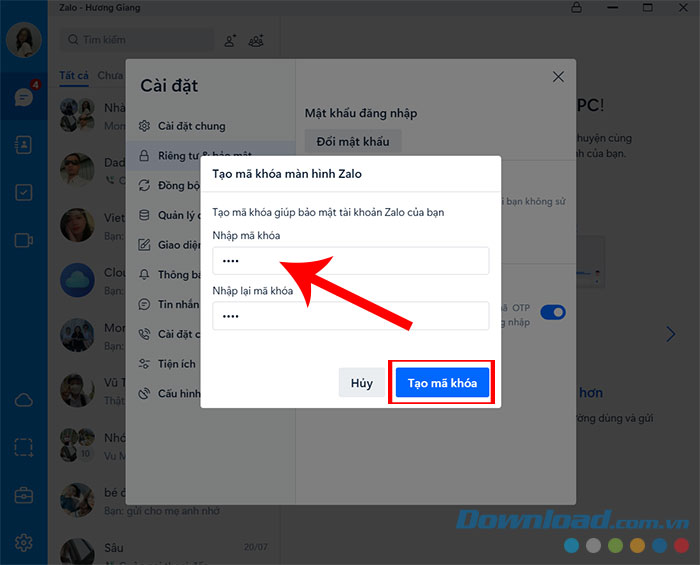
Sau khi thiết lập xong mã khóa màn hình Zalo, một thông báo đặt mã khóa thành công như dưới đây sẽ xuất hiện.
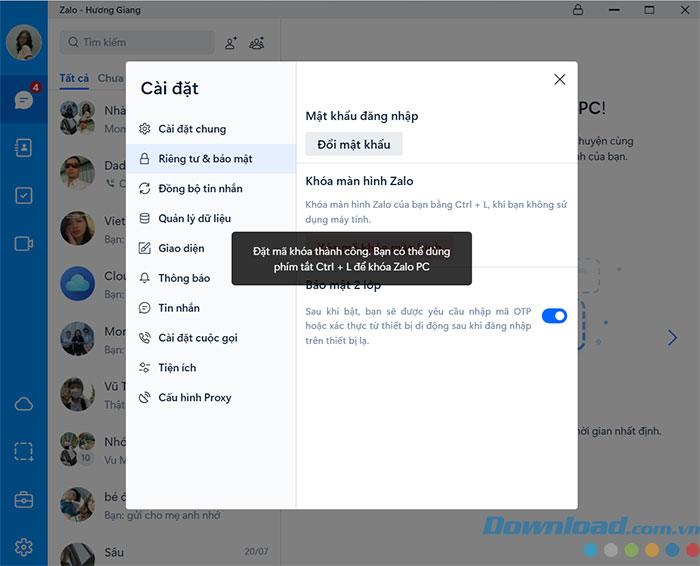
Bước 4: Để khóa màn hình Zalo trên PC tạm thời, nhấn phím tắt Ctrl + L. Giao diện Zalo trên máy tính sẽ khóa lại và yêu cầu nhập mã khóa, sau đó nhấn Mở để mở lại màn hình.
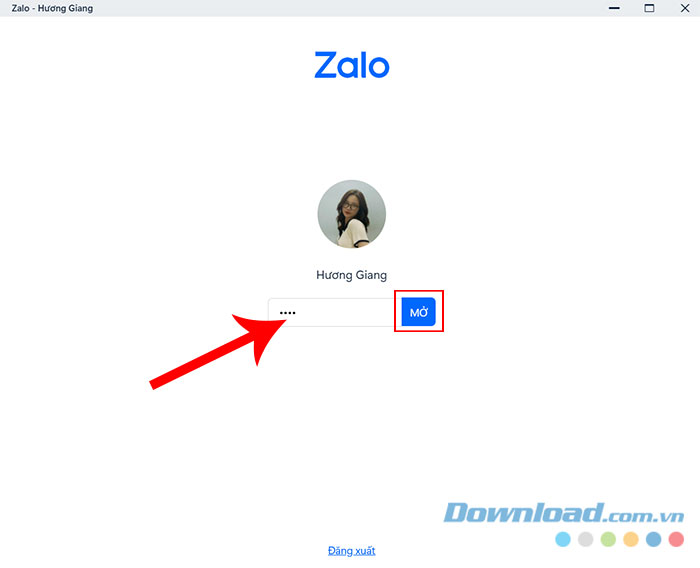
Video Hướng dẫn đặt khóa màn hình Zalo trên máy tính
Vậy là chỉ với vài thao tác đơn giản, người dùng đã có thể khóa màn hình Zalo trên máy tính khi tạm thời không sử dụng. Bằng cách này, mọi người sẽ không cần thoát ứng dụng hoặc đăng xuất khỏi Zalo khi không sử dụng.
Khóa màn hình Zalo PC cho phép người dùng mở khóa lại nhanh chóng bằng cách nhập mã nhưng vẫn đảm bảo nội dung các cuộc trò chuyện không bị người khác nhìn thấy khi đang dùng ứng dụng.
Mạng xã hội
-

Hướng dẫn đăng nhập nhiều tài khoản Zalo trên 1 điện thoại
-

Hướng dẫn học tiếng Anh miễn phí cho trẻ tiểu học trên Zalo
-

Cách tạo mã QR để chuyển khoản nhanh trên Zalo
-

Tổng hợp các mẹo, tính năng thú vị của Zalo nhất định phải biết
-

Hướng dẫn bật tự động sao lưu trên Zalo
-

Hướng dẫn xem lại video Reel đã thích trên Facebook
-

Hướng dẫn tải ảnh, video trên Instagram về điện thoại, máy tính
-

Hướng dẫn tạo thiệp mừng ngày 20/10 trên Zalo
-

Cách gửi icon âm thanh trên Messenger
-

Cách ngăn bài viết và thông báo Threads hiển thị trên Instagram
-

Hướng dẫn kiểm tra mối quan hệ trên Facebook
-

Hướng dẫn gửi danh thiếp trên Zalo nhanh chóng